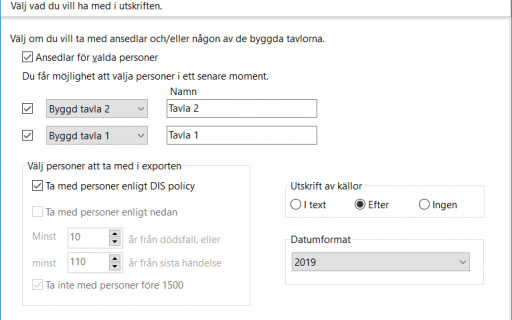Bilderna kan skilja något mellan olika Disgenversioner
Flaggor kan användas för att hålla ordning på din egen forskning, kunna sortera ut intressanta företeelser, gruppera personerna efter orter, sjukdomar, oforskat etc. När antalet registrerade personer är stort har du lättare att söka fram de personer, som du är intresserad av via flaggan.
Ändra flaggor kan öppnas vid registrering av person eller från personöversikten. Hanteringen skiljer sig inte åt.
Hantering av Flaggor från "Lägg till ny person"
Knappen Ändra flaggor.. öppnar ändra Flaggor och erbjuder val och redigering av Flaggor. Visas endast om du markerat "Använd standardflaggor för nya personer" i inställningar.

Skapa nya flaggor från personöversikten
Hantering av flaggor görs främst från personöversikten. Personöversikten har panelen Flaggor. Det går att ha många flaggor i Disgen. Användare som har konverterat sin Disgen 8 Datamapp till Disgen 2016 eller senare version får flaggor skapade för de flockar som fanns i Disgen 8, om de valde det vid konverteringen.
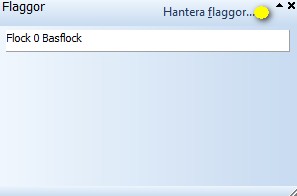
Du kan skapa egna flaggor och använda dem till att koppla registrerade personer till dem. Välj Hantera flaggor och fönstret Ändra Flaggor öppnas.
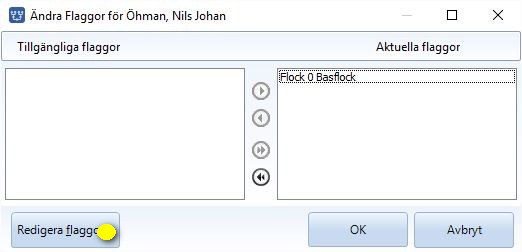
Ska du redigera dina flaggor så gör det innan du flyttar en flagga från vänster till höger eller tvärt om annars får du göra om det när du kommer tillbaka hit igen efter att du redigerat flaggorna.
Flaggor från import och konvertering.
- Gedcom 2015-12-14 12:52:12 kommer från import av GEDCOM-fil
- Importerad fadder, risk för dubblett från konvertering genereras vid konvertering av Disgen 8-datamapp
- Flock 0 Basflock härrör från konverteringen, där person tillhörande en flock fick en flagga i Disgen 2016.
Välj Redigera flaggor…
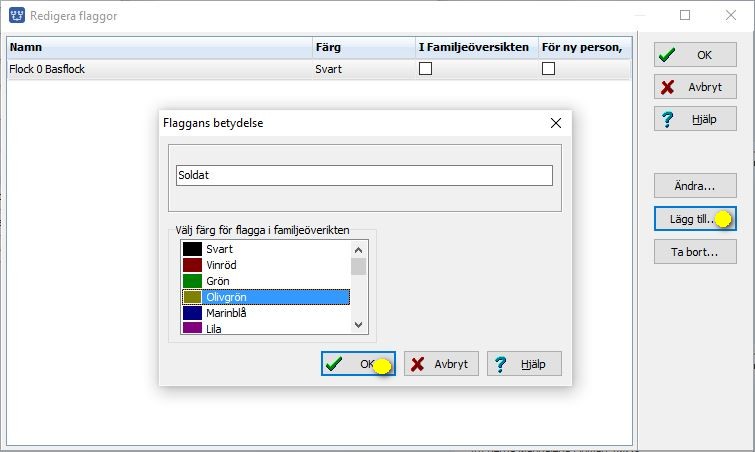
Fönstret Redigera Flaggor öppnas. Välj Lägg till. Fönstret Flaggans betydelse öppnas. Namnge flaggan. Välj en färg för flaggan. Välj OK, Trycker du på Avbryt så skapas ingen flagga.
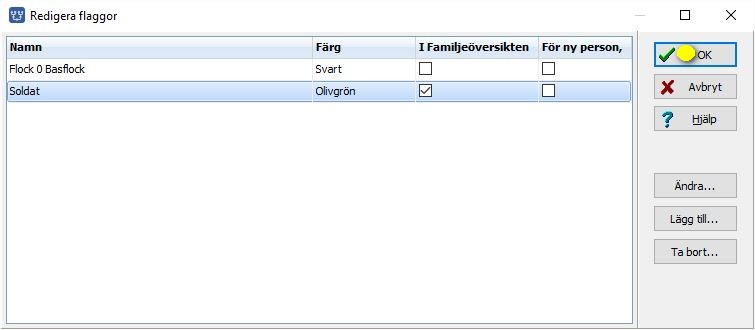
I fönstret Redigera flaggor syns nu den skapade flaggan med Namn och Färg. Nu återstår att markera hur flaggan ska visas genom att klicka på rutan.
I kolumnen För ny person sätter du en bock i rutan, om flaggan ska tillföras alla personer som du registrerar från och med nu. För att det ska fungera måste en bock sättas i rutan för Använd standardflaggor för nya personer under Inställningar av programmet Du hittar den under menyraden > Verktyg > Inställningar.
I kolumnen I Familjeöversikten bockar du för de flaggor du vill ska synas i personfältet i familjeöversikten. Här i exemplet valde vi att bocka för "Soldat" och valde OK. Se bild över hur detta ser ut längre ned.
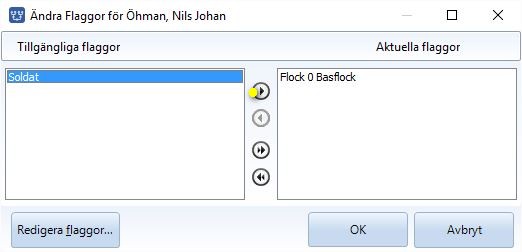
Markera flaggan som du skapade som finns under Tillgängliga flaggor och tryck på högerpilen så flaggan flyttas över till Aktuella flaggor.
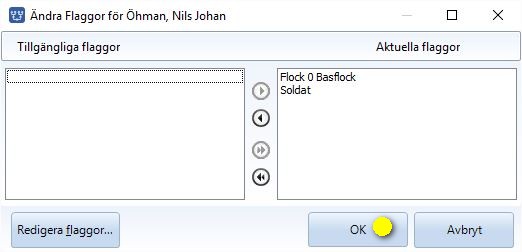
Du är tillbaka i personöversikten och ser den nya flaggan som kopplades till personen.
Vill du koppla loss flaggan från personen så görs det enklast genom att markera den i panelen Flaggor och trycka på Delete. (Nytt i Disgen 2018).
Bilden ovan visar flaggornas färgmarkering i panelen för flaggor. (Nytt i Disgen 2019).
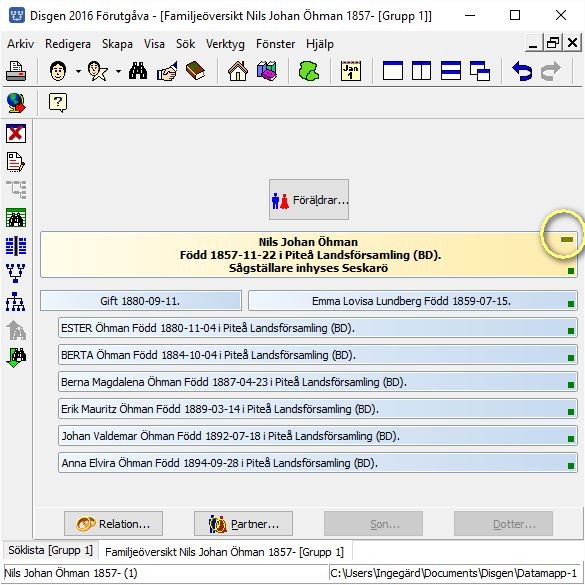
Personer, som du kopplar till den flaggan, får en liten färgad rektangel i sitt namnfält i familjeöversikten. När du för muspekaren över den rektangeln i namnfältet under, visas text med flaggans namn. Det kallas för "hint" eller "antydan". Högst fem flaggor kan väljas att visas i familjeöversikten.

Redigera Flaggor
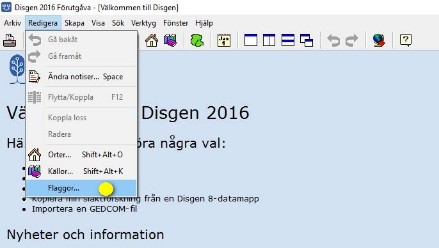

Fönstret Redigera flaggor öppnas som ovan men det har då ingen koppling till någon person. Här kan du redigera flaggor, lägga till ny flagga samt ta bort en flagga. Kopplingen till en flagga sker genom panelen flaggor i personöversikten. Det går också att bestämma om flaggan ska visas i familjeöversikten och om den ska läggas till för varje ny person som du registrerar.
Ta bort en flagga permanent
Försöker du att ta bort en flagga som har kopplats till personer öppnas ett popuppfönster.
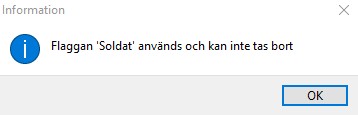
För att ta bort flaggan måste du först koppla loss de personer som är kopplade till den. Sök fram den via en sökning till söklista.
Använda sökfunktion för flaggor
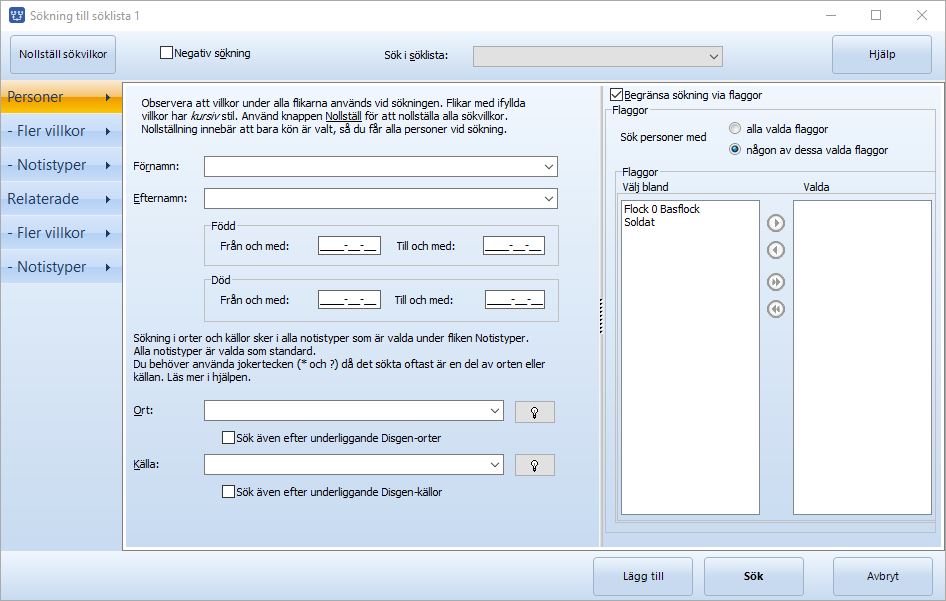
Fönstrets högra del berör flaggor. Nollställ sökvillkoren. Med en bock i Begränsa sökning via flaggor väljer du sedan ut en flagga att söka bland och med hjälp av cirklarna med pilar flyttar du över den till Valda och trycker Sök.
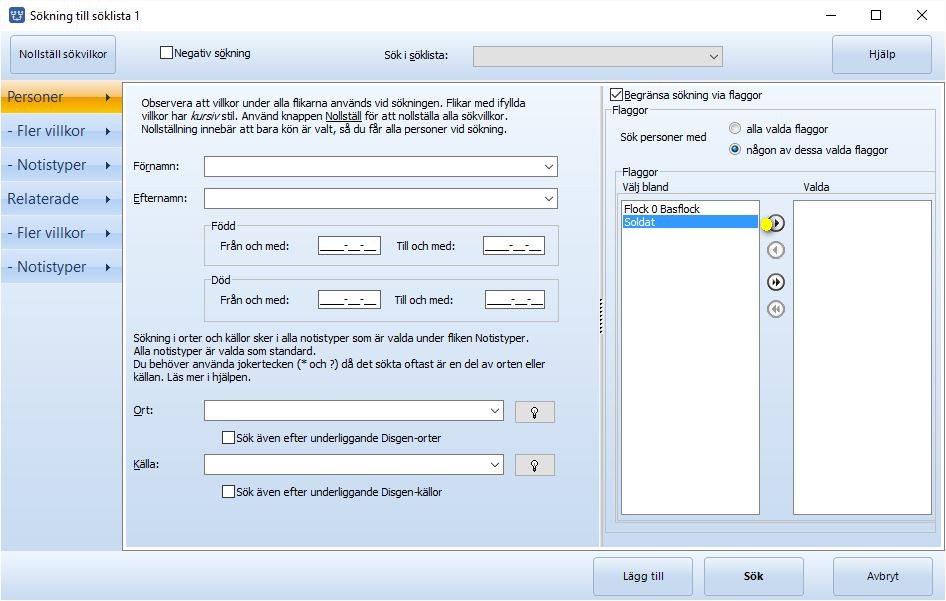
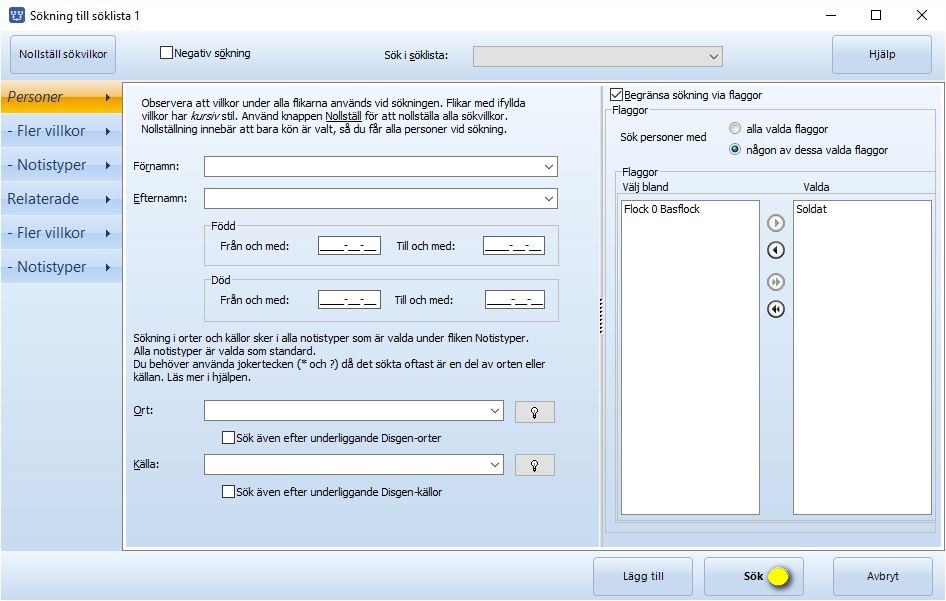
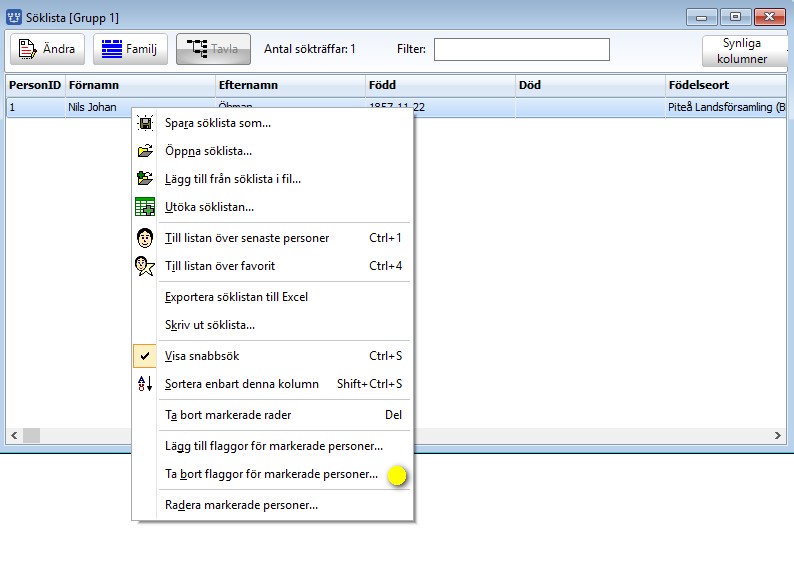
Söklistan öppnas. Markera de personer som du vill ta bort flaggan för och högerklicka. Välj Ta bort flaggor för markerade personer…
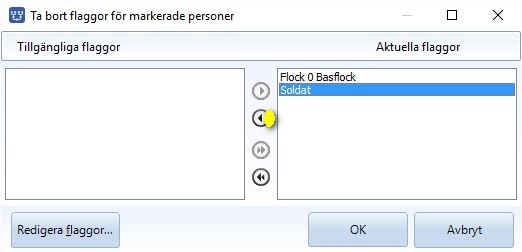
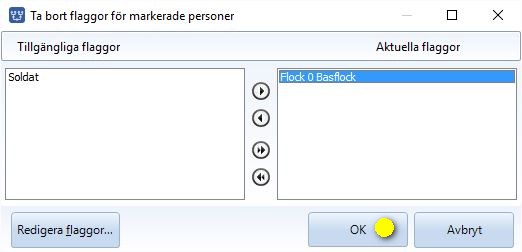
Klart! Flaggan är borttagen.
Flaggor kan tas bort från flera personer samtidigt i en söklista. Flaggor kan också läggas till flera personer samtidigt via en söklista.
Se även guiderna Återkommande funktioner och Sökning till söklista.